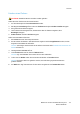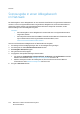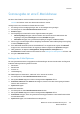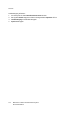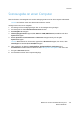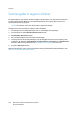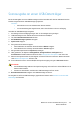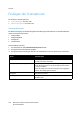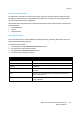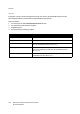Operation Manual
Table Of Contents
- Inhalt
- Sicherheit
- Funktionen
- Installation und Einrichtung
- Drucken
- Drucken - Überblick
- Zulässiges Druckmaterial
- Einlegen der Druckmaterialien
- Bedrucken von Spezialmedien
- Auswählen der Druckoptionen
- Beidseitiges Bedrucken von Papier
- Auswählen von Druckmaterial
- Drucken mehrerer Seiten auf ein Blatt (Mehrfachnutzen)
- Drucken von Broschüren
- Farbkorrektur
- Drucken in Schwarzweiß
- Deckblätter
- Leerblätter
- Sonderseiten
- Skalierung
- Aufdrucke
- Spiegeln von Seiten (Windows)
- Erstellen und Speichern benutzerdefinierter Formate
- Benachrichtigung bei Auftragsende (Windows)
- Drucken von einem USB-Datenträger
- Drucken vom Kartenleser
- Spezielle Auftragsarten
- Kopieren
- Scannen
- Fax
- Wartung
- Fehlerbehebung
- Steuerpultmeldungen
- Allgemeine Fehlerbehebung
- Beseitigen von Materialstaus
- Staus in Behälter 1, 2, 3 oder 4
- Staus in der Zusatzzufuhr
- Staus am Vorlageneinzug
- Staus an der Abdeckung A
- Staus an der Abdeckung B
- Staus an der Abdeckung C
- Staus im Duplexmodul D
- Staus an der Abdeckung E
- Staus am integrierten Office-Finisher
- Staus am Office-Finisher LX
- Locherstaus am Office-Finisher LX
- Beheben von Materialstaus
- Heftklammerstaus
- Probleme mit der Druckqualität
- Probleme beim Kopieren und Scannen
- Probleme beim Faxbetrieb
- Hilfe
- Technische Daten
- Gesetzliche Bestimmungen
- Recycling und Entsorgung
- Index

Scannen
WorkCentre 7120/7125 Multifunktionssystem
Benutzerhandbuch
137
Scanausgabe an einen USB-Datenträger
Bei der Scanausgabe an einen USB-Datenträger wird die Scandatei auf dem am USB-Anschluss des
Druckers angeschlossenen USB-Datenträger gespeichert.
Hinweise:
• Die Funktion muss vom Administrator aktiviert werden.
• Ist ein Kartenlesegerät angeschlossen, steht diese Funktion nicht zur Verfügung.
Scandatei an USB-Datenträger ausgeben:
1. Die Vorlage auf das Vorlagenglas legen bzw. in den Vorlageneinzug einlegen.
2. USB-Datenträger an den USB-Anschluss des Druckers anschließen.
3. Die Taste Betriebsartenstartseite drücken.
4. Auf USB-Datenträger speichern antippen.
5. Speicherziel antippen.
6. Den gewünschten Ordner antippen.
• Zum Einblenden der nächsten Verzeichnisebene Weiter antippen.
• Zum Wechsel in die vorherige Verzeichnisebene Zurück antippen.
7. Das gewählte Speicherziel mit Speichern bestätigen.
8. Falls gewünscht, die Optionen Vorlagenfarbe, Vorlagenaufdruck, Vorlagenart und
Scanfestwerte einstellen. Weitere Hinweise siehe Festlegen der Scanoptionen auf Seite 138.
9. Weitere Scanoptionen über die drei Register auf dem Touchscreen einrichten. Weitere Hinweise
siehe Weitere Scanoptionen auf Seite 139.
10. Zum Auslösen des Scan- und anschließenden Speichervorgangs die grüne Starttaste drücken.
ACHTUNG:
• Den USB-Datenträger während des Speichervorgangs nicht entfernen. Andernfalls kann es zu
Datenverlust kommen.
• Drucker erst ausschalten, nachdem der USB-Datenträger entfernt wurde.
11. Betriebsartenstartseite antippen und USB-Datenträger entfernen.
Zur Ausgabe der auf dem USB-Datenträger gespeicherten Dateien siehe Drucken von einem USB-
Datenträger auf Seite 92.